Việc kết nối laptop với tivi cho phép người dùng dễ dàng chuyển hình ảnh, âm thanh từ máy tính lên màn hình tivi nhanh chóng và đơn giản bằng Wifi hoặc cáp kết nối. Trong quá trình kết nối có thể gặp một số lỗi như kết nối laptop với tivi không có tiếng, không có hình hoặc mất kết nối. Để khắc phục những lỗi này, bạn hãy tham khảo bài viết dưới đây nhé!
Kết nối laptop với tivi không có tiếng
Trường hợp người dùng kết nối laptop với tivi qua HDMI không có tiếng có thể là do chưa xuất âm thanh ra dây HDMI, để làm điều này, hãy thực hiện các bước sau trên laptop:
Bước 1: Chọn biểu tượng loa trên laptop rồi chọn tiếp Sounds.
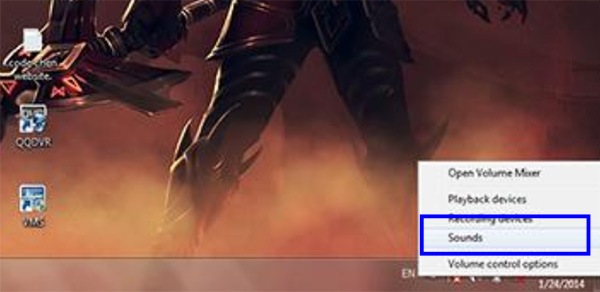
Bước 2: Tại giao diện Sounds mới mở ra, bạn chọn Playback.
![]()
Bước 3: Trên màn hình sẽ hiển thị nơi xuất âm thanh là loa laptop (có biểu tượng dấu tích xanh) > chọn biểu tượng phát âm là trên TV để phát âm thanh > chọn tên tivi cần kết nối > chọn Set Default > chọn OK.
![]()
Lưu ý: Nếu không thấy biểu tượng tivi cần kết nối, hãy nhấn chuột vào khoảng trống bất kỳ và chọn Show disabled devices để hiển thị danh sách thiết bị có kết nối.
Trường hợp bạn đã chọn thiết bị xuất âm thanh ra HDMI là tivi nhưng vẫn không thấy có âm thanh thì hãy thử:
- Kiểm tra tivi có đang bị tắt tiếng (MUTE) không?
- Âm lượng (volume) trên tivi hoặc laptop có đang mở ở mức phù hợp không?
- Đoạn phim, video nhạc có âm thanh hay không?
Đôi khi lỗi laptop kết nối tivi không có tiếng có thể do những nguyên nhân trên gây ra, bạn cần lưu ý kiểm tra và khắc phục kịp thời.
![]()
Không kết nối được laptop với tivi qua Wifi
Bên cạnh lỗi laptop kết nối tivi không có tiếng, người dùng có thể gặp lỗi laptop không kết nối được tivi qua Wifi. Lỗi này có thể do cách cài đặt kết nối laptop với tivi qua Wifi chưa đúng hay tivi của bạn không hỗ trợ kết nối Wifi hoặc tính năng kết nối Wifi giữa máy tính và laptop bị lỗi.
Khi gặp trường hợp này, người dùng có thể lựa chọn các phương thức kết nối qua dây cáp như HDMI, hay kết nối qua cổng USB để có thể dễ dàng xem phim, nghe nhạc,… với chất lượng âm thanh, hình ảnh rõ nét. Dưới đây sẽ chia sẻ cách kết nối laptop với tivi qua USB, giúp khắc phục lỗi không kết nối được laptop với tivi qua Wifi. Với cách kết nối này yêu cầu tivi phải có cổng USB thông dụng và dây cáp USB-C tương thích.
![]()
Bước 1: Trước tiên, bạn kết nối laptop với tivi bằng dây cáp USB-C phù hợp.
Bước 2: Sau đó bạn bật laptop và tivi lên để kiểm tra thiết bị đã kết nối chưa.
Bước 3: Dùng điều khiển tivi chọn nguồn vào tivi tương ứng với cổng USB đã được kết nối.
>> Xem thêm: Tổng hợp 7 cách kết nối laptop với tivi thông dụng nhất
Laptop không kết nối HDMI được với tivi
Trong trường hợp laptop không thể kết nối với tivi qua cổng HDMI thì hãy kiểm tra cổng HDMI trên laptop xem đã được cắm chặt chưa, nếu chưa hãy thử rút ra và cắm lại dây. Nguyên nhân của lỗi này có thể do cổng HDMI không thích hợp với laptop hoặc do cổng HDMI laptop bị hỏng nên không thể nhận được tín hiệu. Khi đó, bạn có thể thay thế bằng một dây cáp HDMI khác, hoặc thử trên một laptop khác.
![]()
Kết nối laptop với tivi qua HDMI không có hình
Ngoài lỗi laptop kết nối tivi không có tiếng thì đôi khi người dùng còn có thể gặp lỗi laptop kết nối với tivi qua cổng HDMI nhưng không có hình. Nếu gặp lỗi này, bạn hãy kiểm tra xem đã chọn đúng cổng kết nối HDMI trên tivi và laptop chưa thông qua số kỹ hiệu trên cổng tương ứng nguồn vào là HDMI 1/MHL hay HDMI 2.
![]()
Trên tivi, người dùng nhấn nút INPUTS, SOURCE (hoặc có biểu tượng dấu mũi tên) trên điều khiển hoặc chọn nút Source. Tiếp theo, bạn chọn cổng HDMI tương ứng đã dùng để kết nối, lưu ý hãy chọn đúng cổng.
Sau khi kết nối thành công laptop với tivi thì trên màn hình tivi có thể hiển thị hình ảnh chưa chuẩn tỷ lệ nhưng bạn có thể sửa lỗi này bằng cách thao tác trên tivi để sửa tỷ lệ như sau: Nhấn chọn nút Size trên điều khiển tivi (nếu có) hoặc mở Menu > Cài đặt > Hình ảnh > Tỉ lệ hình ảnh trên tivi > chọn tỷ lệ 16:9 là được.
Với những mẹo hữu ích trên đây hy vọng có thể giúp bạn khắc phục nhanh các lỗi thường gặp khi như kết nối laptop tivi không có tiếng, không có hình hay không thể kết nối qua Wifi. Tùy từng trường hợp, người dùng hãy áp dụng giải pháp phù hợp nhé!